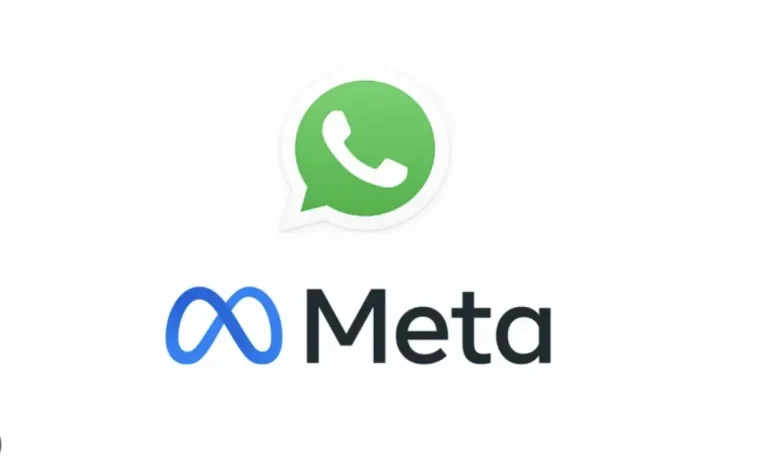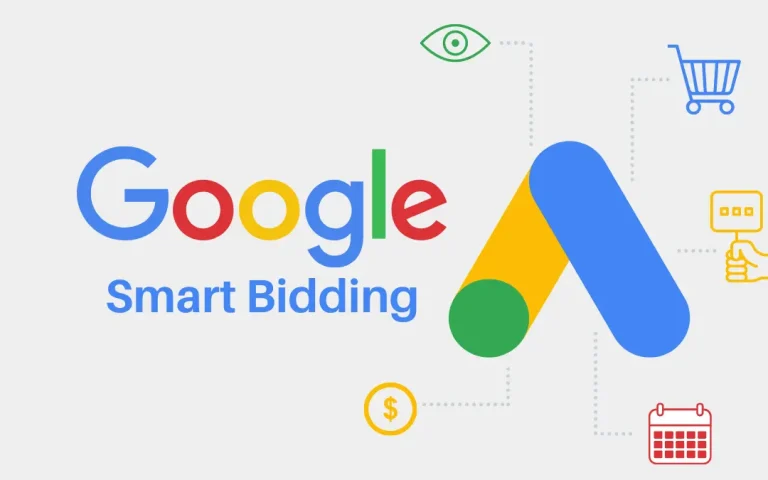Sosyal Medya
Google Ads dönüşüm etiketleri, reklam kampanyalarınızın performansını ölçmek ve yatırım getirisini artırmak için hayati öneme sahiptir. Google Tag Manager (GTM) kullanılarak bu etiketlerin kolayca entegre edilmesi, sitenize ekleyeceğiniz kodların yönetimini merkezi bir şekilde yapmanızı sağlar. Aşağıda, GTM ile Google Ads dönüşüm etiketlerinin entegrasyon sürecini adım adım, maddeler halinde inceleyeceğiz.
Google Ads Dönüşüm Etiketi Nedir?
- Tanım: Google Ads dönüşüm etiketi, kullanıcıların gerçekleştirdiği değerli işlemleri (satın alma, form doldurma, üyelik vs.) izleyerek reklam kampanyalarınızın başarısını ölçmenizi sağlar.
- Amaç: Etiketler sayesinde hangi reklamların, anahtar kelimelerin veya kampanyaların daha yüksek dönüşüm sağladığını anlayabilir ve bütçenizi en verimli şekilde kullanabilirsiniz.
GTM ile Entegrasyonun Avantajları
- Merkezi Yönetim: Tüm etiketlerinizi tek bir platform üzerinden ekleyip güncelleyebilirsiniz.
- Kolay Kurulum: GTM sayesinde manuel kod eklemeye gerek kalmaz; bu da hata riskini azaltır.
- Esneklik: İhtiyaç duyulan etiketleri, tetikleyicileri ve değişkenleri dinamik olarak ayarlayabilir, dönüşüm verilerinizi kolayca izleyebilirsiniz.
- Hız ve Performans: Web sitenizdeki sayfa yüklenme süresine minimum etki ederek, kullanıcı deneyimini korur.

Entegrasyon Adımları
- Adım 1: Google Ads Dönüşüm Etiketi Oluşturma
- Google Ads hesabınızda “Dönüşümler” sekmesine gidin.
- Yeni dönüşüm işlemi oluşturun ve işlemin türünü (örneğin, web dönüşümü) seçin.
- Dönüşüm ayrıntılarını (değer, takip yöntemleri vb.) belirleyin.
- Adım 2: GTM Hesabı ve Konteyneri (Container) Hazırlama
- Eğer henüz oluşturmadıysanız, Google Tag Manager hesabınızı oluşturun.
- Web siteniz için bir konteyner(container) ekleyin ve GTM kodunu sitenizin <head> ve <body> etiketlerine yerleştirin.
- Adım 3: GTM Üzerinde Yeni Etiket Oluşturma
- GTM panelinde “Etiketler” sekmesine gidin ve “Yeni” butonuna tıklayın.
- Etiket yapılandırması bölümünde “Google Ads Dönüşüm İzleme” seçeneğini seçin.
- Google Ads’ten aldığınız “Conversion ID” ve “Conversion Label” bilgilerini girin.
- Adım 4: Tetikleyici Ayarlama
- Dönüşüm etiketinin hangi sayfa veya olaylarda tetikleneceğini belirlemek için uygun bir tetikleyici (örneğin, “Tüm Sayfalar” veya “Form Gönderme”) oluşturun ve etikete atayın.
- Adım 5: Test ve Yayınlama
- GTM’nin “Önizleme” modunu kullanarak etiketin doğru tetiklendiğinden emin olun.
- Tüm testler başarılıysa, “Gönder” düğmesine basarak değişiklikleri canlıya alın.
Test ve Yayınlama
- Önizleme: Değişiklikleri yayınlamadan önce GTM’nin önizleme modunda test ederek dönüşümlerin doğru çalıştığını doğrulayın.
- Veri Doğruluğu: Google Ads panelinde dönüşüm verilerinin doğru şekilde aktarıldığını kontrol edin.
- Optimizasyon: Toplanan verilere göre reklam kampanyalarınızı sürekli optimize edin.
Google Ads dönüşüm etiketlerini GTM ile entegre ederek dijital pazarlama stratejilerinizi güçlendirmenize yardımcı olacaktır. GTM’nin esnekliği ve merkezi yönetimi sayesinde, dönüşüm verilerinizi daha güvenilir ve etkili bir şekilde ölçebilir, reklam bütçenizi en iyi şekilde yönlendirebilirsiniz.
Marker Groupe’un hizmetleri hakkında bilgi edinmek için bizimle MarkerGroupe.com web sitesi veya hello@markergroupe.com e-posta adresi üzerinden iletişime geçebilirsiniz.